หน่วยความจำล้มเหลว: คำเตือน การแก้ไขปัญหา และวิธีแก้ไข
เผยแพร่แล้ว: 2016-11-03
การแก้ไขปัญหาคอมพิวเตอร์อาจเป็นปัญหาร้ายแรง สาเหตุที่ใหญ่ที่สุดประการหนึ่งก็คือ ยากที่จะระบุได้ว่าปัญหาคืออะไร คอมพิวเตอร์ที่กระทำการแปลก ๆ หรือปิดเครื่องแบบสุ่มอาจเป็นได้หลายอย่าง เช่น ฮาร์ดไดรฟ์, SSD, พาวเวอร์ซัพพลาย หรืออย่างอื่น เป้าหมายของเราในชุดการแก้ไขปัญหานี้คือช่วยให้คุณระบุปัญหาที่ชัดเจนและให้ความสนใจกับความเป็นไปได้อื่นๆ อย่าลืมปฏิบัติตามด้านล่าง และเราจะช่วยคุณวินิจฉัยปัญหาที่คุณอาจประสบกับ RAM ของคุณ!
คำเตือน
หากคุณกังวลเกี่ยวกับประสิทธิภาพของ RAM ข่าวดีก็คือ Windows นั้นฉลาดพอที่จะส่งการแจ้งเตือนถึงคุณก่อนที่ RAM ของคุณจะล้มเหลว ข้อความและคำเตือนอื่นๆ ที่คุณอาจได้รับจาก Windows เกี่ยวกับ RAM ได้แก่:
- ประสิทธิภาพที่ลดลง: หากคุณเริ่มระบบคอมพิวเตอร์ แต่ประสิทธิภาพลดลงอย่างช้าๆ ตลอดทั้งวันจนถึงจุดที่การรวบรวมข้อมูลช้าลง เป็นไปได้ว่าคุณมีปัญหาเกี่ยวกับ RAM
- หน้าจอสีน้ำเงิน : หากคุณเป็นคอมพิวเตอร์หน้าจอสีน้ำเงินและข้อความสีขาวกะพริบหลังจากนั้น RAM ที่บกพร่องอาจเป็นสาเหตุของปัญหานี้ เป็นสัญญาณเตือนที่น่ารำคาญเล็กน้อยเพราะข้อความนั้นกะพริบเร็วมากจนคุณอ่านไม่ออก ดังนั้นจึงยากที่จะระบุรหัสข้อผิดพลาดที่เป็นไปได้
- ไม่มี RAM : Windows อาจแสดงว่าคุณมี RAM น้อยกว่าที่คุณนั่งจริง โดยปกติสามารถแก้ไขได้โดยการใส่ RAM ใหม่หรือเปลี่ยนสล็อตที่ RAM ติดตั้งอยู่ แต่ถ้าไม่ แสดงว่าคุณจำเป็นต้องเปลี่ยนแท่ง
นี่เป็นปัญหาที่ชัดเจนสามประการที่ควรระวัง แต่ก็ยังมีสัญญาณเตือนอื่น ๆ ที่ต้องระวัง อย่างไรก็ตาม สัญญาณอื่นๆ เหล่านี้อาจเป็นเพราะปัญหาที่แตกต่างกันเช่นกัน พึงระลึกไว้เสมอว่าและพยายามแยกแยะความเป็นไปได้อื่น ๆ ก่อนดำเนินการต่อผ่านส่วนคำเตือนของเรา
- รีสตาร์ทแบบสุ่ม: เมื่อคอมพิวเตอร์ของคุณรีสตาร์ทแบบสุ่ม นั่นอาจบ่งบอกถึงปัญหา RAM เช่นกัน โดยเฉพาะอย่างยิ่งถ้ามันเกิดขึ้นเกือบจะในทันทีหลังจากที่เดสก์ท็อปของคุณเริ่มต้น โปรดทราบว่าการรีสตาร์ทแบบสุ่มอาจเป็นเพราะปัญหาของฮาร์ดไดรฟ์หรือ SSD นอกจากนี้ ยังควรสังเกตด้วยว่าบางครั้งคอมพิวเตอร์จะรีสตาร์ทแบบสุ่ม แต่ถ้าเกิดขึ้นบ่อยๆ คุณควรเริ่มมองหาปัญหา
- ปัญหาไฟล์: การสุ่มเสี่ยงของไฟล์ในระบบของคุณอาจบ่งบอกถึงปัญหา RAM ที่ไม่ดีเช่นกัน สิ่งนี้อาจแย่ลงเมื่อเวลาผ่านไป และในที่สุด โครงสร้างไฟล์ของฮาร์ดไดรฟ์ของคุณจะถูกบุกรุกจนถึงจุดที่คุณไม่สามารถบู๊ตคอมพิวเตอร์ได้อีกต่อไป
เหตุผลสองข้อสุดท้ายข้างต้นไม่ได้แปลว่าคุณมี RAM ไม่ดีเสมอไป แน่นอนว่าอาจเป็นผลข้างเคียงของความจำที่ไม่ดี แต่อย่างที่เราได้กล่าวไว้ข้างต้น การพิจารณาความเป็นไปได้อื่นๆ ก่อนนั้นก็คุ้มค่า
การแก้ไขปัญหา
หากคุณมั่นใจอย่างยิ่งว่าปัญหาคือ RAM ของคุณ ก็ถึงเวลาที่จะดำเนินการบางอย่างเพื่อพยายามแก้ไขให้ดีที่สุด สำหรับผู้เริ่มต้น คุณสามารถเรียกใช้การทดสอบหน่วยความจำ ในหลายกรณี จะมีตัวเลือกในการทดสอบหน่วยความจำของคุณในการตั้งค่า BIOS ของคอมพิวเตอร์ คุณจะต้องอ้างอิงถึงคู่มือเมนบอร์ดของคุณเพื่อค้นหาว่าปุ่มใดในการเข้าถึง BIOS แต่สำหรับเครื่อง Dell หลายเครื่อง (และคอมพิวเตอร์เครื่องอื่นๆ) ปุ่ม F2
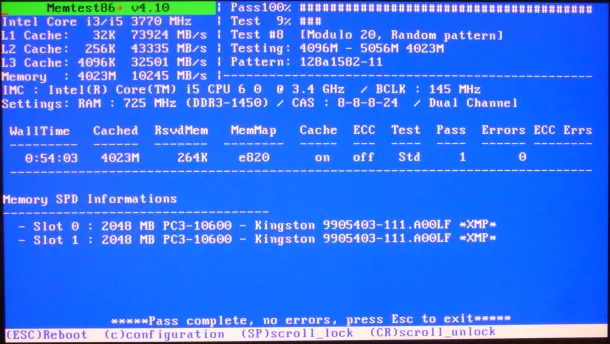
ในการทดสอบครั้งที่สอง คุณสามารถดาวน์โหลดและติดตั้ง Memtest86+ ได้ฟรี นี่เป็นเครื่องมือที่มุ่งเป้าไปที่การตรวจจับความล้มเหลวของหน่วยความจำ และจะบอกคุณอย่างชัดเจนว่าหน่วยความจำของคุณมีข้อบกพร่องหรือไม่ คุณสามารถต่อเชื่อมเข้ากับไดรฟ์ USB หรือเบิร์นลงดิสก์และทำการบู๊ตได้ หรืออีกทางหนึ่ง ที่มีอยู่ในเครื่อง Windows ส่วนใหญ่จะเป็นเครื่องมือวินิจฉัยหน่วยความจำของ Windows โดยทั่วไป หาก Windows ตรวจพบปัญหาหน่วยความจำ ระบบจะถามคุณโดยอัตโนมัติว่าสามารถทดสอบหน่วยความจำได้หรือไม่ แต่ถ้าคุณต้องการทำสิ่งนี้ตามต้องการ คุณสามารถค้นหาได้โดยการพิมพ์ mds ในแถบค้นหา
สิ่งสำคัญอีกประการที่ต้องระวังคือเสียงบี๊บจากคอมพิวเตอร์ของคุณ เมื่อคุณเปิดเครื่องครั้งแรก คุณอาจได้ยินเสียงบี๊บหรือบี๊บเป็นลำดับ หรือที่เรียกว่ารหัสเสียงบี๊บ พวกเขาสามารถระบุปัญหาต่างๆ รวมถึงปัญหากับ RAM ของคุณ ขออภัย รหัสเสียงบี๊บเหล่านี้แตกต่างกันไปตามผู้ผลิต BIOS ของคุณ ดังนั้นคุณจะต้องดูว่ามีเสียงบี๊บกี่ครั้งสำหรับผู้ผลิตคอมพิวเตอร์ของคุณโดยเฉพาะ อย่างไรก็ตาม คุณสามารถดูภาพรวมของรหัสเสียงบี๊บได้จากคู่มือความล้มเหลวของเมนบอร์ดของเรา

คุณควรมองย้อนกลับไปที่เหตุการณ์ล่าสุดเพื่อค้นหาแก่นแท้ของปัญหาของคุณ คุณเพิ่งเพิ่มหน่วยความจำใหม่ลงในคอมพิวเตอร์ของคุณหรือไม่? หากคุณเริ่มมีปัญหาในทันทีหลังจากนั้น คุณอาจมีเมมโมรี่สติ๊กเสีย เช่นเดียวกับทุกสิ่ง โดยปกติแล้วจะเป็นกระบวนการกำจัด ดังนั้นเราจะแสดงวิธีทดสอบเมมโมรี่สติ๊กด้วยตัวมันเองด้วย หากคุณพอใจกับมัน ให้เปิดพีซีของคุณและลบ RAM ออกจากคอมพิวเตอร์ของคุณ คุณสามารถปลดล็อคตัวล็อคบนเมมโมรี่สติ๊กได้โดยกดที่แถบพลาสติกเล็กๆ ที่ปลายแต่ละด้านของโมดูล
ถัดไป ให้ใส่และทดสอบหน่วยความจำทีละตัว เพื่อให้ครอบคลุมฐานทั้งหมดของคุณ คุณควรทดสอบหน่วยความจำนั้นในหลายโมดูลบนเมนบอร์ด หาก RAM ทำงานในโมดูลหนึ่งแต่ไม่ใช่โมดูลอื่น อาจเป็นไปได้ว่าโมดูลใดโมดูลหนึ่งหยุดทำงาน และคุณจะต้องเปลี่ยนใหม่ น่าเสียดายที่วิธีเดียวที่จะเปลี่ยนได้คือซื้อเมนบอร์ดใหม่ทั้งหมด อย่างไรก็ตาม หากคุณพบว่าหน่วยความจำที่แตกต่างกันได้รับการจดจำในโมดูลเดียวกัน แต่ไม่มีหน่วยความจำอื่น คุณอาจต้องเปลี่ยนหน่วยความจำที่ชำรุด หากระบบไม่รู้จักหน่วยความจำของคุณ แสดงว่าเมนบอร์ดเสียแน่นอนที่สุด และคุณจะต้องเปลี่ยนใหม่

คุณสามารถทำตามขั้นตอนเดียวกันสำหรับแล็ปท็อปได้เช่นกัน ไม่ใช่แค่พีซีเฉพาะ
ยังคงประสบปัญหา?
หากคุณได้ทำตามขั้นตอนข้างต้นทั้งหมดแล้วและพิจารณาแล้วว่าหน่วยความจำของคุณไม่ได้แย่หรือว่าเมนบอร์ดของคุณเสีย เป็นไปได้ว่ามีปัญหาที่อื่น ดังที่เราได้กล่าวไว้ข้างต้น เป็นการยากที่จะติดตามปัญหา RAM โดยเฉพาะ เนื่องจากมีส่วนประกอบฮาร์ดแวร์อื่น ๆ มากมายที่สามารถแสดงปัญหาที่คล้ายกันหรือแบบจำลองที่เหมือนกันของปัญหา RAM  สิ่งสำคัญอย่างหนึ่งที่ต้องพิจารณาคือฮาร์ดไดรฟ์หรือ SSD ของคุณ ส่วนประกอบการจัดเก็บอาจทำให้เกิดปัญหาแปลก ๆ มากมาย ไม่ใช่เรื่องตลกเลย หากต้องการดูเพิ่มเติมว่าอุปกรณ์จัดเก็บข้อมูลเป็นปัญหาหรือไม่ คุณสามารถเรียกใช้ซอฟต์แวร์ตรวจสอบดิสก์ในตัวของ Windows คุณสามารถไปที่ File Explorer ของคุณ คลิกขวาที่ฮาร์ดไดรฟ์หรือ SSD แล้วคลิก "คุณสมบัติ" ใต้แท็บ "เครื่องมือ" คุณจะเห็นตัวเลือกการตรวจสอบข้อผิดพลาด คลิกที่ปุ่ม "ตรวจสอบ" และ Windows จะเริ่มตรวจหาข้อผิดพลาด หรือคุณสามารถเปิดพร้อมท์คำสั่งและพิมพ์คำสั่ง “chkdsk”
สิ่งสำคัญอย่างหนึ่งที่ต้องพิจารณาคือฮาร์ดไดรฟ์หรือ SSD ของคุณ ส่วนประกอบการจัดเก็บอาจทำให้เกิดปัญหาแปลก ๆ มากมาย ไม่ใช่เรื่องตลกเลย หากต้องการดูเพิ่มเติมว่าอุปกรณ์จัดเก็บข้อมูลเป็นปัญหาหรือไม่ คุณสามารถเรียกใช้ซอฟต์แวร์ตรวจสอบดิสก์ในตัวของ Windows คุณสามารถไปที่ File Explorer ของคุณ คลิกขวาที่ฮาร์ดไดรฟ์หรือ SSD แล้วคลิก "คุณสมบัติ" ใต้แท็บ "เครื่องมือ" คุณจะเห็นตัวเลือกการตรวจสอบข้อผิดพลาด คลิกที่ปุ่ม "ตรวจสอบ" และ Windows จะเริ่มตรวจหาข้อผิดพลาด หรือคุณสามารถเปิดพร้อมท์คำสั่งและพิมพ์คำสั่ง “chkdsk”
หากคุณพบว่าระบบปิดหรือรีบูตอย่างกะทันหันและมากเกินไป แสดงว่าแหล่งจ่ายไฟขัดข้อง พวกเขาใช้เวลาค่อนข้างมากในการทำให้ระบบของคุณมีพลังงานอยู่ตลอดเวลา ดังนั้นจึงไม่น่าแปลกใจเสมอไปที่ระบบจะเริ่มจัดการกับโหลดได้ยากหลังจากผ่านไปสองสามปี (หรือแม้แต่หลายเดือนหากคุณมีชิ้นส่วนคุณภาพต่ำ)

หากคุณเล่นเกม ดูหนัง หรือทำการตัดต่อใดๆ ด้วยสื่อรูปแบบต่างๆ และประสบปัญหาในพื้นที่นั้น ๆ แสดงว่าไดรเวอร์การ์ดแสดงผลของคุณล้าสมัย ค้นหาว่าคุณมีบัตรใด และค้นหาไดรเวอร์ล่าสุดทางออนไลน์ หรือคุณอาจเห็นสัญญาณบางอย่างของการ์ดกราฟิกที่ใกล้หมดอายุ ซึ่งคุณอาจต้องเปลี่ยนใหม่
อีกประเด็นสำคัญที่ต้องตรวจสอบว่าฉันชอบเน้นคือมัลแวร์ มัลแวร์และไวรัสสามารถทำอะไรได้บ้างในระบบของคุณ ดังนั้นจึงเป็นการดีที่สุดที่จะเรียกใช้ซอฟต์แวร์ป้องกันไวรัสที่มีชื่อเสียงเพื่อค้นหาปัญหาต่างๆ หากปัญหาอยู่ในไฟล์ระบบ ซอฟต์แวร์ป้องกันไวรัสนั้นจะไม่พบอะไรเลย ที่กล่าวว่าคุณจะต้องเรียกใช้ซอฟต์แวร์ป้องกันไวรัสที่สามารถบู๊ตได้ (Bitdefender เสนอวิธีแก้ปัญหาที่ยอดเยี่ยมสำหรับเรื่องนี้) เบิร์นลงในแผ่นดิสก์หรือต่อเชื่อมกับ USB stick จากนั้นให้เปิดเครื่องคอมพิวเตอร์เพื่อพยายามค้นหา ปัญหา. หากคุณพบมัลแวร์ในสถานการณ์ใดสถานการณ์หนึ่งและกำลังให้ซอฟต์แวร์ป้องกันไวรัสของคุณล้างข้อมูล หลังจากรีบูต ปัญหาก่อนหน้านี้ของคุณควรได้รับการแก้ไข
นี่เป็นเพียงตัวเลือกบางส่วนที่จะช่วยให้คุณเริ่มมองหาส่วนอื่นๆ ได้ เนื่องจากคุณไม่ต้องการมองข้ามปัญหาที่อาจจะเกิดขึ้นอีก!
ทำไม RAM ถึงล้มเหลว
ส่วนประกอบฮาร์ดแวร์เสียอาจเกิดขึ้นได้จากหลายสาเหตุ เช่นเดียวกับสิ่งอื่นใด หน่วยความจำของคุณจะไม่คงอยู่ตลอดไป — มันอ่อนไหวต่อการสึกหรอแบบเดียวกัน หาก RAM ของคุณเสีย เป็นไปได้อย่างยิ่งที่คุณจะใช้ประโยชน์อย่างเต็มที่จากที่ตั้งใจไว้ อย่างไรก็ตาม มีบางสถานการณ์ภายนอกที่อาจส่งผลต่อหน่วยความจำของคุณ (และส่วนประกอบอื่นๆ) หากคุณประสบภาวะไฟฟ้าดับหรือไฟดับ ความทรงจำของคุณอาจได้รับผลกระทบจากคลื่นไฟฟ้ากระชาก เพื่อปกป้องส่วนประกอบของคุณในอนาคต ลงทุนในอุปกรณ์ป้องกันไฟกระชากที่เหมาะสมรวมถึงเครื่องสำรองไฟ (UPS)
สิ่งอื่น ๆ ที่อาจทำให้เกิดปัญหาคือความร้อนสูงเกินไปหรือการโอเวอร์คล็อกที่ไม่เหมาะสม ความร้อนนั้นเป็นเรื่องใหญ่ ดังนั้น คุณควรตรวจสอบให้แน่ใจว่าคอมพิวเตอร์ของคุณได้รับการทำความสะอาดอย่างน้อยทุกเดือน ฝุ่นและผ้าสำลีสามารถอุดตันพัดลม ป้องกันไม่ให้ทำงานเต็มประสิทธิภาพ ไม่เพียงเท่านั้น ฝุ่นยังสามารถปิดกั้นการระบายอากาศ ทำให้ความร้อนส่วนเกินอยู่ภายในเคส หากคุณมีแล็ปท็อป ให้วางแล็ปท็อปไว้เหนือพื้นผิวเล็กน้อย คุณยังสามารถลงทุนซื้อขาตั้งระบายความร้อนสำหรับแล็ปท็อปของคุณ ซึ่งจะทำให้เครื่องเย็นเป็นพิเศษตลอดเวลา (อย่างน้อยก็เมื่อใช้งาน)
เท่าที่การโอเวอร์คล็อกที่ไม่เหมาะสมดำเนินไป สิ่งนี้จะเพิ่มแรงดันไฟฟ้าของส่วนประกอบที่โอเวอร์คล็อกโดยธรรมชาติ (เพื่อให้สิ่งต่าง ๆ เสถียร) และสามารถลดอายุการใช้งานของระบบของคุณได้อย่างมาก ไม่ต้องพูดถึงว่าส่วนประกอบอาจถูกทอดได้หากแรงดันไฟฟ้าสูงเกินไป นั่นเป็นเหตุผลที่คุณควรใช้แนวทางปฏิบัติในการโอเวอร์คล็อกอย่างปลอดภัย — มีไซต์ทั้งหมดที่มุ่งเน้นการสอนวิธีโอเวอร์คล็อกระบบของคุณโดยไม่มีผลกระทบร้ายแรงใดๆ คุณสามารถอ่านและเรียนรู้ทั้งหมดเกี่ยวกับการโอเวอร์คล็อกได้ที่หนึ่งในเว็บไซต์เหล่านั้น — www.overclock.net
ปิด
สรุป ปัญหากับพีซีของคุณนั้นไม่สนุกเลย โดยเฉพาะอย่างยิ่งเมื่อสิ่งต่าง ๆ ช้าลงในการรวบรวมข้อมูลหรือรีบูตหรือปิดเครื่องแบบสุ่มในระหว่างโครงการ เป็นเรื่องที่น่ารำคาญ แต่หวังว่าด้วยการทำตามขั้นตอนข้างต้น คุณจะสามารถติดตามและค้นหาว่าเป็นปัญหาด้านหน่วยความจำโดยเฉพาะหรือส่วนประกอบอื่นทั้งหมดหรือไม่ และสำหรับอนาคต การเรียนรู้วิธีติดตามและวินิจฉัยปัญหาตั้งแต่เนิ่นๆ รวมถึงการสังเกตสัญญาณเริ่มต้นเหล่านั้น คุณสามารถป้องกันตัวเองไม่ให้มีที่ทับกระดาษนั่งอยู่บนโต๊ะทำงานของคุณด้วยการก้าวไปข้างหน้า
